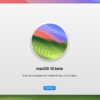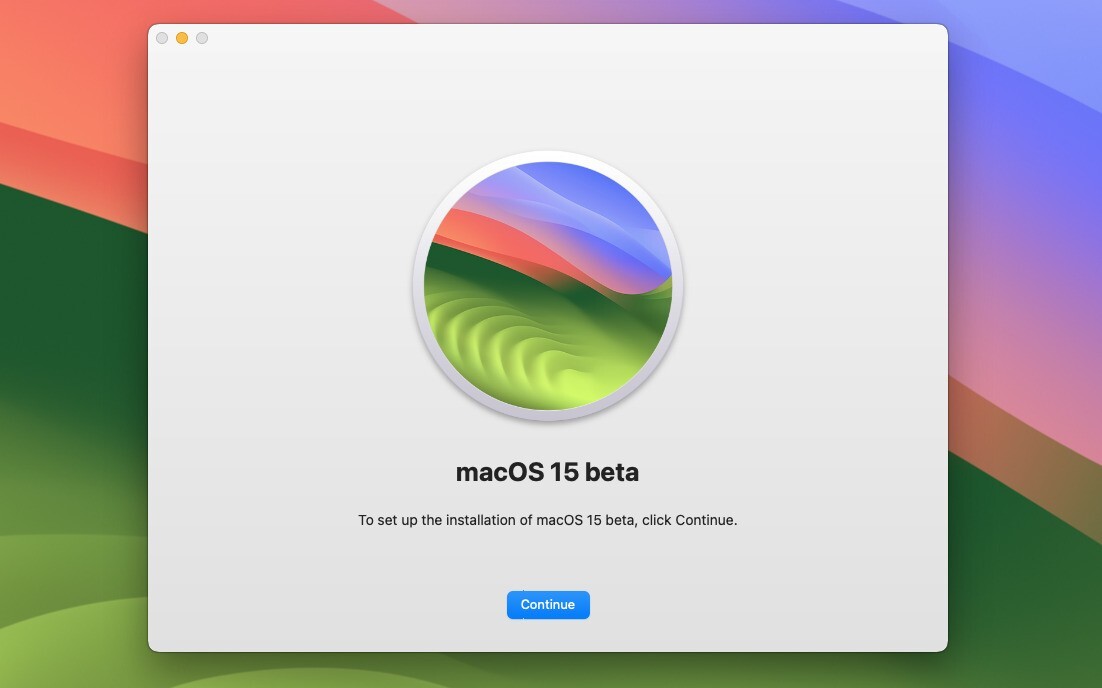
AppleはWWDC24で、macOSの新バージョン「macOS Sequoia」を発表しました。
macOS Sequoia(macOS 15)では、iPhoneミラーリングやApple Intelligence、ウィンドウタイリング、パスワードアプリなどさまざまな新機能が追加されるほか、Safari、写真、その他既存機能の改良も行われます。
macOS Sequoiaは、2024年秋に一般公開される予定ですが、Apple Developer ProgramやApple Beta Program(7月予定)を利用して今すぐベータ版をインストールすることができます。
以下具体的な方法を説明します。
macOS Sequoiaのシステム要件
macOS Sequoiaの対応機種はMacBook Air(2020以降)、MacBook Pro(2018以降)、iMac(2019以降)、iMac Pro(2017)、Mac mini(2018以降)、Mac Studio(2022)、Mac Pro(2019以降)です。Intel搭載Macにもまだインストール可能です。
40GB以上の空きストレージ容量が必要です。
事前準備
macOS Sequoiaベータ版をインストールするには、Apple Developer Programに自分のApple IDを登録する必要があります。developer.apple.comにアクセスし、必要な情報を入力して登録してください。
またインストールするMacのバックアップを作成しておきます。Time MachineやCCC等のバックアップツールを使ってバックアップを作成しておくと、いつでも元に戻すことができます。
なお、macOS Sequoiaベータ版は安定版より不安定だと考えられます。普段使っているMacにインストールせず、サブマシンや仮想環境で試す事をおすすめします。
システム設定からインストール可能
macOS Sequoiaベータ版をインストールするには「システム設定」を利用します。
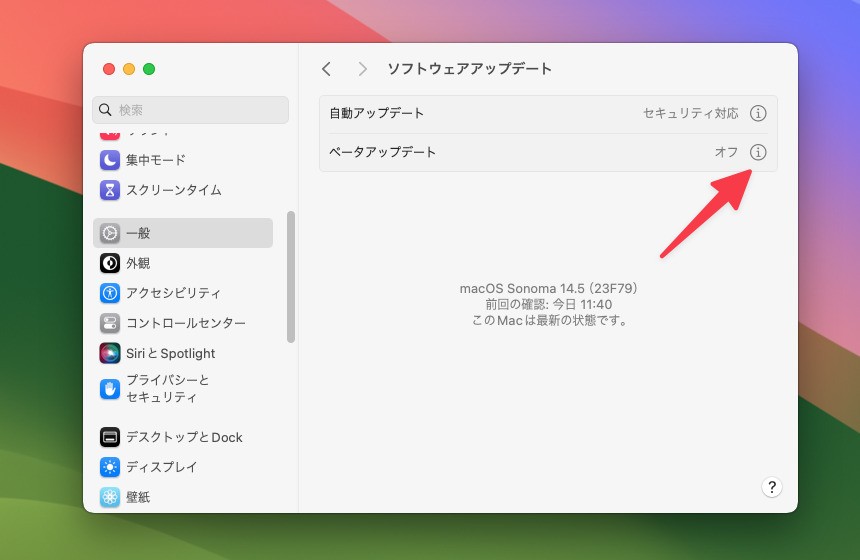
▲「一般 > ソフトウェアアップデート」を開き、「ベータアップデート」の横にある「i」アイコンをクリックします。
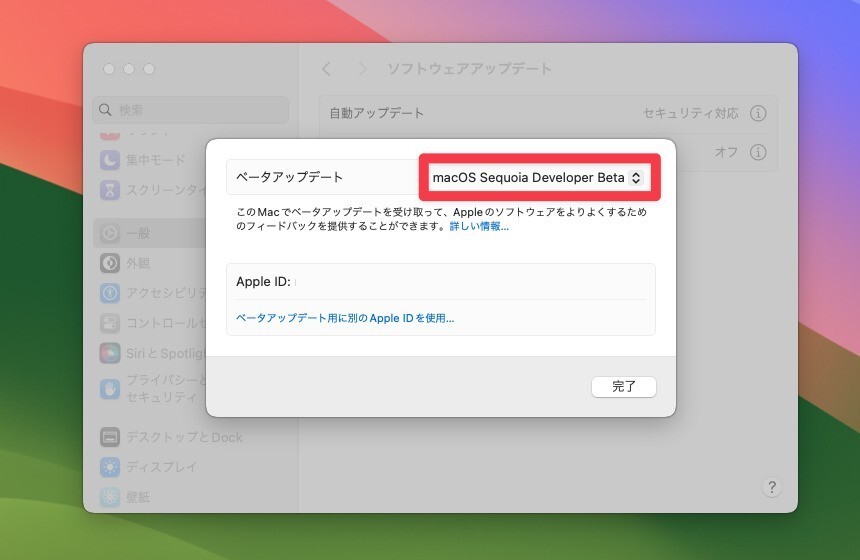
▲ベータアップデートの横にあるリストボックスで「macOS Sequoia Developer Beta」を選択します。ベータアップデート用に別のApple IDを指定することもできます。
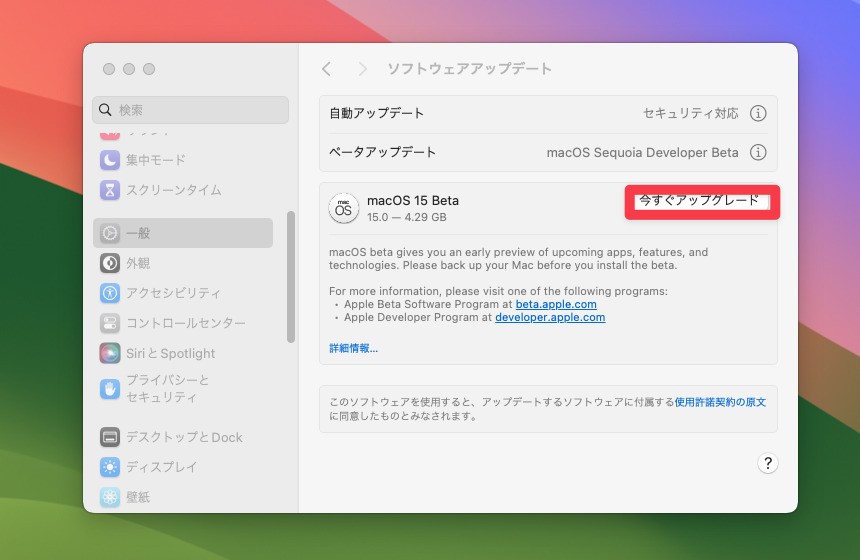
▲元の画面に戻ると「macOS 15 Beta」が表示され、「今すぐアップグレード」ボタンが押せるようになっています。このボタンを押すとアップグレードすることができます。
なお、「今すぐアップグレード」ボタンを押すと、インストーラーの画面が表示されず、直接アップグレードが進行してしまう事があります。アップグレードせず、インストーラーのダウンロードだけを実行したい場合、以下の記事で説明した方法を使用することをおすすめします。
まとめ
macOS Sequoiaベータ版をインストールする方法を説明しました。新OSの機能をいち早くためしてみたい方のご参考までに。